Registrazione
- 1. Game Registratore+
- 2. Video/Audio Registratore+
-
- 2.1 Tutti i Modi per Registrare Un Video
- 2.2 Il miglior convertitore per i video delle fotocamere sul mercato
- 2.3 Cos'è un registratore video ad alta qualità?
- 2.4 Come Utilizzare un Registratore MP4 Seguendo dei Semplici Passaggi
- 2.5 Le App di Registrazione Vocale Più Utili per PC e Mac
- 2.6 Come Registrare CD Audio con Semplici Passaggi
- 2.7 I 12 migliori strumenti per la registrazione MP3
- 2.8 Miglior Registratore di Canzoni nel 2021
- 2.9 Come Registrare WAV Online con Metodi Utili
- 2.10 10 I programmi online più utili per registrare il microfono nel 2021
- 2.11 Come registrare facilmente file WAV su Windows 10
- 3. Registra schermo+
-
- 3.1 Come registrare lo schermo, tutti i metodi
- 3.2 Come registrare schermate / video su Mac
- 3.3 6 Metodi per registrare te stesso e il tuo schermo allo stesso tempo
- 3.4 9 metodi per registrare la webcam e lo schermo allo stesso tempo
- 3.5 Come registrare una lezione o un gioco con l'effetto Picture-in-Picture
- 3.6 La guida definitiva per creare video PIP in Camtasia
- 3.7 Come registrare video Picture-in-Picture in 6 modi efficaci
- 3.8 Come realizzare un video Picture-in-Picture con Wondershare UniConverter
- 3.9 Picture-in-Picture funziona con lo zoom?
- 3.10 13 migliori registratori per webcam per tutte le piattaforme
- 3.11 Tutti i Modi per Registrare DVD su Computer
- 3.12 Come Registrare una Conversazione? Risolto.
- 3.13 Qual è il miglior programma per registrare la webcam online e come utilizzarlo
- 3.14 Come selezionare un registratore dello schermo gratuito per le tue esigenze
- 3.15 Sovrapposizione video: come creare un effetto Picture-in-Picture nel 2021
- 4. Social Media Registratore+
-
- 4.1 Come registrare le videochiamate di Facebook Messenger in tutti i modi
- 4.2 Come registrare video da YouTube su computer, tutti i metodi
- 4.3 Come Registrare Video su SnapChat Seguendo dei Semplici Passaggi
- 4.4 Tutti i modi per registrare storie SnapChat
- 4.5 Convertitore video Facebook
- 4.6 Qual È il Miglior Registratore di YouTube nel 2021
- 4.7 Qual è la Migliore App per Registrare su YouTube nel 2021
- 5. TV Registratore+
-
- 5.1 I modi migliori per registrare programmi TV su YouTube TV nel 2021
- 5.2 Come modificare i programmi TV registrati da Xfinity nel 2021
- 5.3 Semplici passaggi per acquisire video su Win/Mac nel 2020
- 5.4 Quali sono i migliori dispositivi di registrazione TV nel 2021
- 5.5 Miglior box di registrazione TV: i 9 modi migliori per godersi i programmi TV nel 2021
- 5.6 Come registrare programmi TV OTA nel 2021
- 5.7 Modi migliori per registrare programmi TV OTA con registratore DVR digitale nel 2021
- 5.8 Metodi semplici per registrare programmi TV su dispositivi di streaming OTA nel 2021
- 5.9 Tutto quello che c'è da sapere sui programmi TV registrati su Philo TV nel 2021
- 5.10 Semplici passaggi per registrare la TV via cavo nel 2021
- 5.11 Qual è il miglior registratore TV HD nel 2021
- 5.12 I 5 migliori registratori HD per la TV in diretta su PC nel 2021
- 5.13 L'alternativa al registratore TV HD per la registrazione di programmi TV nel 2021
- 5.14 Come registrare programmi TV su un disco rigido esterno nel 2021
- 5.15 I 12 migliori registratori TV gratuiti nel 2021
- 5.16 Come registrare la TV via cavo nel 2021
- 5.17 Come registrare uno spettacolo su 3 principali servizi di streaming TV in diretta nel 2021
- 5.18 Come registrare programmi dai servizi di streaming nel 2021
- 5.19 I migliori registratori di schermo TV per Mac/Windows nel 2021
- 5.20 I 5 migliori registratori PVR per programmi TV in diretta nel 2021
- 5.21 Come registrare facilmente programmi TV su registratore DVD nel 2021
- 5.22 Semplici modi per registrare programmi TV nel 2021
- 5.23 Semplici modi per registrare programmi su Roku nel 2021
- 5.24 Come scegliere i migliori videoregistratori digitali per TV nel 2021
- 6. Altri Suggerimenti+
-
- 6.1 Registrare una diretta con VLC e le migliori alternative a VLC.
- 6.2 Registrare con Fraps e le migliori alternative
- 6.3 10 migliori alternative ad Apowersoft Screen Recorder nel 2021
- 6.4 Registratori di schermate Facecam da non perdere nel 2021
- 6.5 Convertitori MKV Gratuiti
- 6.6 Suggerimenti per il tempo di Registrazione di GoPro
Tutti gli argomenti
- Converti Video
- Utenti di design creativo
- DVD Utenti
- Altri Soluzioni
- Vacanze
- Utenti FotoCamera
- Utenti Social Media
Metodi semplici per registrare programmi TV su dispositivi di streaming OTA nel 2025
Quando sono tutti impegnati con il lavoro o la propriavita, è difficile sedersi a casa e guardare la TV. Avere il dispositivo di streaming OTA o un'antenna OTA che ti aiuterà a registrare i tuoi programmi televisivi preferiti può essere una gioia in questi momenti. Pertanto, la scatola OTA è la migliore sosta per i tuoi servizi di esperienza TV gratuiti simili al cavo. In questo articolo, parleremo di come seguire semplici passaggi per registrare i programmi TV su dispositivi di streaming OTA. Quindi, esploriamolo.
- Parte 1. Che cos'è una OTA Streaming Box
- Parte 2. Come registrare programmi TV su OTA DVR con il metodo generale
- Parte 3. Registra programmi TV per OTA Streaming Box su Windows e Mac
Parte 1. Che cos'è una OTA Streaming Box
Lo streaming box OTA di cui si parla di più è un DVR over the air TV, dove puoi registrare i tuoi programmi TV preferiti. Offre un'esperienza simile a un cavo. La parte migliore è che puoi avere più canali e la sua programmazione ricodificata. Puoi toccare Pausa in un programma TV a metà e guardare l'altro.
Inoltre, puoi accedere alla casella di streaming OTA in qualsiasi momento e goderti il pacchetto di spettacoli esclusivi a tuo piacimento. Le caratteristiche uniche della scatola OTA rivaleggiano con la configurazione del cavo TV.
Gli utenti utilizzano metodi avanzati per eseguire lo streaming in streaming OTA + in un unico dispositivo. È senza dubbio possibile e un'opzione migliore tra tutte, poiché non è necessario cambiare il telecomando. Come Netflix ha Cox in esso, che consente la possibilità di passare dal Cox ai canali locali utilizzando un solo telecomando. Esistono altri modi simili per lo streaming OTA + in un telecomando.
Tablo Dual Lite + Roku
Spesso è facile connettersi all'antenna di Tablo con il WIFI wireless e puoi utilizzare Tablo Dual Lite per lo streaming e la registrazione dei canali live OTA. Può essere fatto solo utilizzando un disco rigido USB. Funziona senza disturbi.
Roku Ultra aiuta ad alzare il volume della TV, utilizzando un telecomando per accedere allo stesso tempo via cavo e streaming OTA. La parte interessante è che puoi passare all'opzione di più dispositivi Roku per accedere ad altri dispositivi domestici Roku.
TiVo Bolt OTA
L'app con le migliori prestazioni TiVo Bolt OTA è una delle migliori per lo streaming OTA in uno. Considerando che, un'altra app Roamio OTA è più economica e riduce le prestazioni rispetto a TiVo Bolt OTA.
Channel Master Stream+ an Android TV box
Per i dispositivi Android TV, puoi semplicemente optare per lo streaming OTA TV gratuito, Channel Master Stream + un box TV Android. Può essere minimamente integrato con il sintonizzatore della TV per lo streaming OTA. L'unico problema è che questo non supporta Netflix e Amazon Prime.
AppleTV + HDHomerun + Channels app, FireTV
Puoi utilizzare l'app AppleTV + HDHomerun + Channels e persino il cubo FireTV per caricare qualsiasi app. Devi toccare l'opzione di Live TV e inserire l'OTA per guardare tutto lo streaming in diretta utilizzando la stessa casella. Hai solo bisogno di avere la tua rete OTA e puoi collegarti direttamente alla televisione per divertirti all'infinito.
Godere del servizio di streaming OTA senza cavo significa anche risparmiare sui costi, in cui non è necessario investire nell'acquisto di cavi. Le scatole di streaming hanno segnali e tubi gratuiti per controllare il dispositivo e gli spettacoli nel tuo spazio domestico senza problemi.
Collegando l'antenna alla tua scatola, puoi collegare la tua rete> installare l'applicazione> guardare OTA sui tuoi dispositivi o Apple TV, o Fire TV, o Android TV o iPad. Ci sono alcune scatole OTA popolari tra le quali le prime 3 sono elencate di seguito:
HDHomerun
È facile da configurare semplicemente seguendo alcuni download di app, pochi clic e scansionando i canali. Una volta configurata l'interfaccia, devi solo usarla cambiando i canali in primo luogo. HDHomerun ha quattro opzioni sintonizzate per scegliere e guardare i quattro feed contemporaneamente.
Il DVR di HDHomerun è disponibile a una gamma di $ 35 in un anno.
Tablo
È un'altra scelta interessante che è possibile registrare localmente senza utilizzare il cloud. Seguendo le semplicissime istruzioni per collegare l'antenna, crea un account. Sei pronto per utilizzare Tablo per connetterti all'opzione di live streaming in una sola sosta. Il costo della memoria Tablo da 64 GB è di circa $ 176. Se sei pronto per le registrazioni locali, questa casella è un'ottima opzione.
AirTV
Una scatola di streaming verticale è AirTV. Le persone che amano molto le app TV standalone possono integrarsi con l'app Sling TV per godersi innumerevoli streaming live con facilità. È un'opzione eccellente da esplorare.
Parte 2. Come registrare programmi TV su OTA DVR con il metodo generale
Prima di godersi i video in streaming OTA gratuiti registrati, è necessario conoscere il metodo di base che permette di registrare la TV su OTA DVR, su disco rigido esterno o PC. Ad esempio, utilizzeremo un DVR OTA Tablo per rendere chiara la tua comprensione. Tuttavia, ci sono molte scatole di tonalità scure che puoi acquistare secondo i tuoi desideri.

Step 1: collegare l'antenna utilizzando il jack coassiale disponibile sul retro della scatola Tablo.

Step 2: puoi collegare la Tablo box con il Wi-Fi o collegare direttamente il cavo Ethernet ad essa. Supponiamo di esserci connessi al Wi-Fi.
Step 3: ora puoi accedere allo streaming OTA sul tuo PC utilizzando l'app Web o lo smartphone o la smart TV utilizzando l'app di Tablo.
Step 4: puoi quindi cercare l'aiuto di uno strumento di registrazione dello schermo efficiente per registrare i tuoi programmi TV OTA preferiti.
Parte 3. Registra programmi TV per OTA Streaming Box su Windows e Mac
La registrazione viene mostrata su dispositivo di streaming OTA o box su Windows e Mac richiede un semplice processo da seguire. Come discusso in precedenza, è necessario disporre di uno strumento di registrazione dello schermo in grado di registrare in modo efficiente spettacoli in streaming TV OTA e salvarli sul PC. A questo scopo, abbiamo portato il famoso Wondershare UniConverter (originariamente Wondershare Video Converter Ultimate) - strumento di registrazione dello schermo altamente raccomandato da milioni di utenti in tutto il mondo. Non è solo un registratore dello schermo, ma è anche uno dei migliori convertitori video che offre i migliori servizi della categoria. Inoltre, può convertire video in 1000 formati a una velocità di 30 volte più veloce senza alcuna perdita di qualità.
 Wondershare UniConverter - Screen Recorder per Video TV
Wondershare UniConverter - Screen Recorder per Video TV

- Una funzione di registrazione dello schermo lo fa risaltare
- Converte video ad alta velocità 30 volte in piena qualità ogni volta in qualsiasi formato possibile.
- Ha un ottimo strumento di editing video che ti consente di modificare i tuoi video e farli risaltare.
- Consente agli utenti di salvare video da più di 10.000 siti su Internet.
- Ha un potente strumento DVD che ti aiuterà a creare e modificare file DVD nel modo più semplice possibile.
- Sistemi operativi supportati: Windows 10/8/7 / XP / Vista, macOS 11 Big Sur, 10.15 (Catalina), 10.14, 10.13, 10.12, 10.11, 10.10, 10.9, 10.8, 10.7, 10.6.
Download Gratuito Download Gratuito
Quindi ora si tratta di come registrare i programmi TV in streaming OTA con esso. Bene, segui i passaggi indicati di seguito e sarai in grado di registrare i tuoi programmi in modo semplice e goderteli in seguito come e quando lo desideri.
p>Pre-requisito: supponendo che tu abbia connesso il tuo streaming box OTA al Wi-Fi e che tu possa accedere alla web app del box OTA sul tuo PC per trasmettere in streaming gli spettacoli sul tuo PC.
Step 1 Avvia Wondershare UniConverter
È necessario eseguire Wondershare UniConverter una volta installato. È inoltre necessario toccare la sezione Screen Recorder per scegliere lo strumento Screen Recorder .
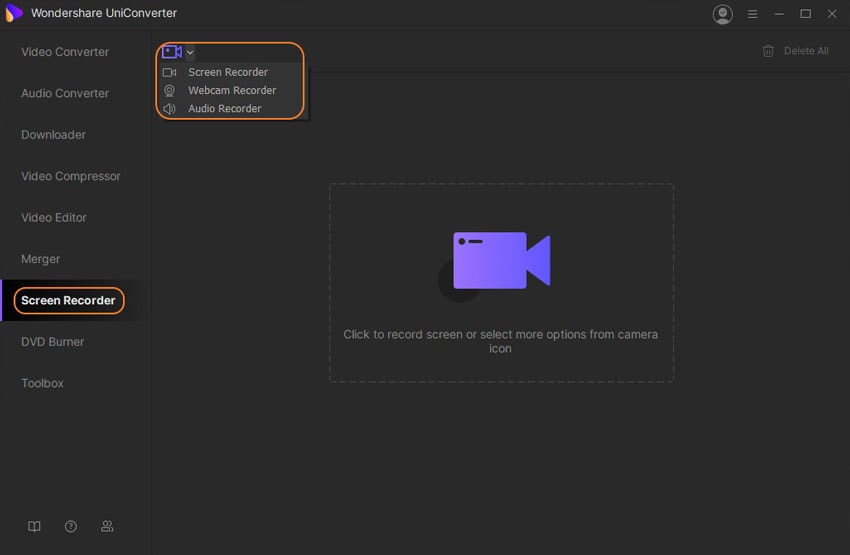
Step 2 Imposta le preferenze di registrazione
Una volta che lo Screen Recorder si apre sullo schermo, puoi quindi regolare le preferenze di registrazione dello schermo secondo le tue necessità.
Impostazione dell'area di cattura
Devi trascinare l'icona della Croce al centro in modo da poter spostare l'intero fotogramma. Prova a pizzicare i bordi della cornice in modo che possa regolare la larghezza e l'altezza della registrazione. In alternativa, puoi toccare l'icona a discesa per acquisire l'intera area. Oppure puoi scegliere l'opzione Custom o Full screen in modalità di registrazione come preferisci.
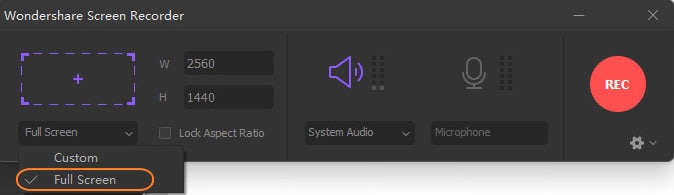
Nota: per accedere a impostazioni più avanzate, è necessario premere sulla freccia rivolta verso il basso. In questo modo verranno visualizzate impostazioni come informazioni generali, timer di registrazione, mouse e scorciatoia.
Step 3Inizia a Registrare
Toccare il pulsante REC per avviare il processo di registrazione. Un conto alla rovescia inizierà quindi prima che lo strumento inizi a registrare lo schermo.
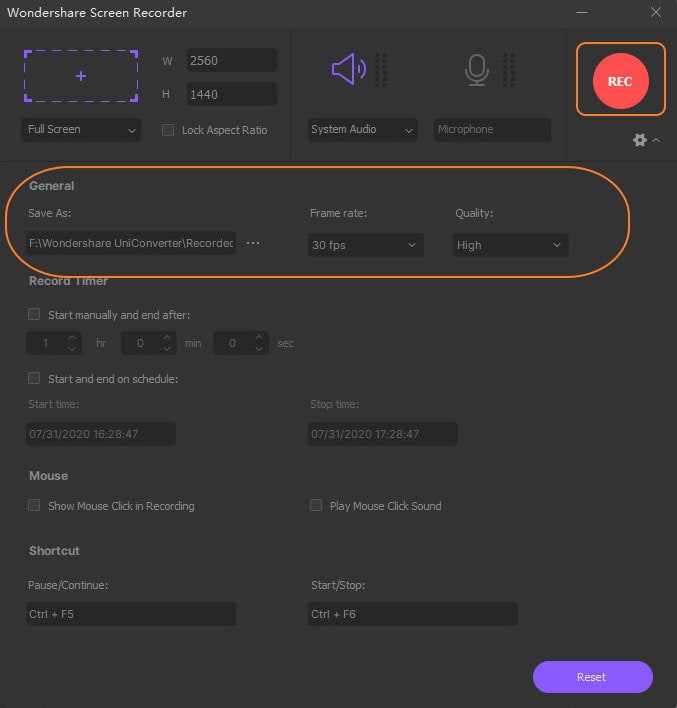
Step 4 Smetti di Registrare
Una volta che sei soddisfatto della registrazione e desideri interrompere la registrazione, premi il pulsante Stop, che si trova sul lato destro della barra delle applicazioni di registrazione. Un'altra opzione per interrompere la registrazione è toccare il pulsante Esc sulla tastiera e la registrazione si interromperà immediatamente.
Noterai una nuova cartella creata e visualizzata sullo schermo. Avrà il tuo video registrato e potrai riprodurli, rinominarli come desideri.
Conclusione
Come puoi notare, ci sono così tante opzioni disponibili sul mercato per lo streaming live OTA. Devi essere saggio per accedere all'opzione di streaming live per guardare e registrare i tuoi programmi TV preferiti in tempo. I passaggi sopra ti aiuteranno a tenere traccia del processo e goderti i servizi di streaming.
Il tuo completo video toolbox
 Converti in batch MOV in MP4, AVI, 3GP e viceversa facilmente.
Converti in batch MOV in MP4, AVI, 3GP e viceversa facilmente. 


Nicola Massimo
Caporedattore
Comment(i)